|
|
Windows 8 / 8.1でWebページの音が自動再生されないようにする方法 | ||
Windows 8 / 8.1でWebページの音が自動再生されないようにする方法 |
Q&A番号:017255 更新日:2024/06/27
|
Q&A番号:017255 更新日:2024/06/27 |
 | Windows 8 / 8.1で、Webページの音が自動再生されないようにする方法について教えてください。 |
 | Internet Explorerで表示したWebページから流れる音声は、インターネットオプションの設定を変更して、自動的に音が鳴らないようにすることができます。 |
Internet Explorerで表示したWebページから流れる音声は、インターネットオプションの設定を変更して、自動的に音が鳴らないようにすることができます。
はじめに
Webページには、BGMなどの音声が設定されているページがあり、そのページを開くと音が自動的に再生されるようになっています。
Webページから音が鳴らないようにしたい場合は、ここで案内する内容を確認し、インターネットオプションの設定を変更してください。
※ お探しの情報ではない場合は、Q&A検索から他のQ&Aもお探しください。
 Q&A検索 - トップページ
Q&A検索 - トップページ
 パソコン用語集
パソコン用語集
操作手順
Windows 8 / 8.1でWebページの音が自動再生されないようにするには、以下の操作手順を行ってください。
※ ここではWindows 8.1の画面で案内していますが、 Windows 8でも同様の操作が行えます。
「Windows」キーを押しながら「X」キーを押し、表示された一覧から「コントロールパネル」をクリックします。
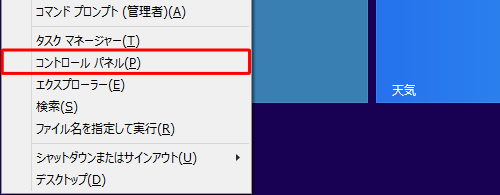
「コントロールパネル」が表示されます。
「表示方法」が「カテゴリ」になっていることを確認し、「ネットワークとインターネット」をクリックします。
※ 表示方法がアイコンの場合は「インターネットオプション」をクリックし、手順4へ進みます。
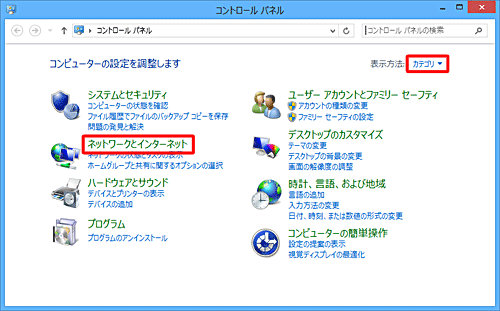
「ネットワークとインターネット」が表示されます。
「インターネットオプション」をクリックします。
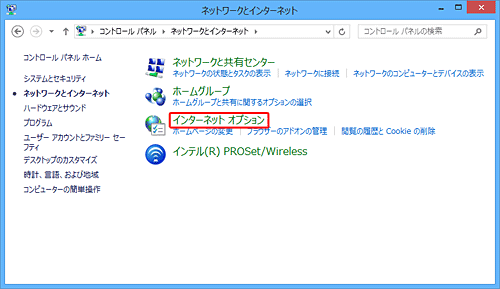
「インターネットのプロパティ」が表示されます。
「詳細設定」タブをクリックし、「マルチメディア」欄から「Webページのサウンドを再生する」のチェックを外して、「OK」をクリックします。
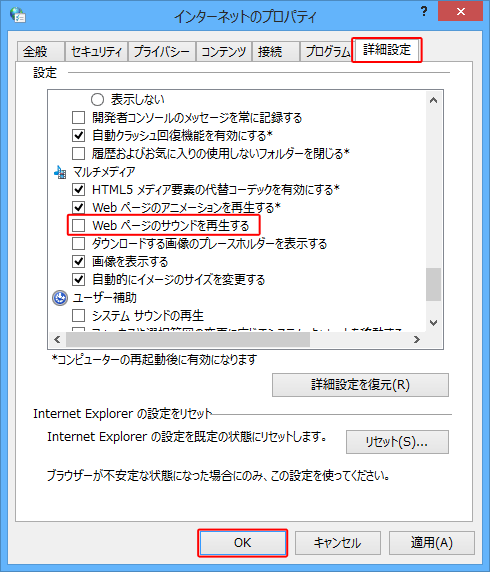
以上で操作完了です。
Webページ閲覧中に音が鳴らなくなったことを確認してください。
※ 表示したWebページの音声を再生したい場合は、手順4で「Webページのサウンドを再生する」にチェックを入れてください。
|
|
|


 Webページの音が自動再生されないようにする方法
Webページの音が自動再生されないようにする方法








